Windows 10 znacząco poprawił swoją stabilność w porównaniu do wcześniejszych wersji. Problemy, które wcześniej wymagałyby nowej instalacji systemu lub zakupu nowego konta użytkownika do naprawy, są obecnie rzadkością. Dziś jest to system operacyjny o wysokiej stabilności, a istniejące błędy można zazwyczaj rozwiązać za pomocą wbudowanego narzędzia do rozwiązywania problemów, aktualizacji sterowników lub poprawek w rejestrze. Choć nie jest to idealne, to z pewnością lepsze niż konieczność przeprowadzania świeżej instalacji.
Świeża instalacja systemu Windows 10 może być skomplikowanym procesem; wymaga przygotowania nośnika instalacyjnego, wykonania kopii zapasowej plików oraz ręcznego sformatowania dysku twardego. To zadanie może przysporzyć trudności niektórym użytkownikom, mimo że dostępne narzędzia nie są tak skomplikowane. Istnieje wiele wątpliwości dotyczących wyboru systemu plików do formatowania, wyboru odpowiedniego dysku do instalacji oraz unikania przypadkowego sformatowania partycji odzyskiwania. Dlatego Windows 10 wprowadził wiele udogodnień, które ułatwiają cały proces formatowania.
Sformatuj system Windows 10
Ponowne formatowanie systemu Windows 10 tradycyjnie oznacza, że cały dysk twardy jest sformatowany, a wszystkie pliki na nim są usuwane, co pozwala na nową instalację systemu Windows 10 bez pozostałości po starych kontach użytkowników. Po tym procesie potrzebny będzie jedynie klucz licencyjny, a jeżeli korzystasz z klucza OEM, również jego posiadanie jest istotne.
Dzięki nowym narzędziom do formatowania użytkownicy mają możliwość wyboru, czy chcą zachować swoje pliki, czy je usunąć. Proces ten jest zautomatyzowany, co minimalizuje ryzyko wystąpienia komplikacji. W przypadku problemów, Windows 10 ma możliwość przywrócenia poprzedniej instalacji. Co ważne, do przeprowadzenia tego procesu nie jest wymagany nośnik instalacyjny, jednak potrzebne będą uprawnienia administratora.

Sformatuj dysk inny niż Windows
Wbudowane narzędzie do formatowania w systemie Windows 10 pozwala na formatowanie jedynie dysku, na którym zainstalowano system. Jeżeli chcesz usunąć dane z innych dysków, powinieneś to zrobić przed rozpoczęciem ponownego formatowania systemu Windows 10. Pamiętaj, że formatowanie jest procesem nieodwracalnym, a usunięte pliki mogą być trudne do odzyskania.
- Otwórz Eksploratora plików i przejdź do sekcji „Ten komputer”.
- Zidentyfikuj dysk, na którym zainstalowany jest system Windows.
- Kliknij prawym przyciskiem myszy na dysk inny niż Windows i wybierz opcję formatowania. Aby uzyskać dokładniejsze wyniki, odznacz opcję „Szybki format”. Nie zmieniaj innych ustawień w oknie formatowania. Kliknij „Start”.
- Proces formatowania może zająć trochę czasu, w zależności od rozmiaru dysku. Po zakończeniu otrzymasz powiadomienie z Eksploratora plików.
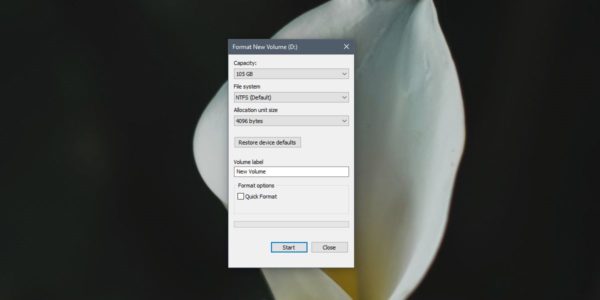
Sformatuj komputer z systemem Windows 10 do ustawień fabrycznych
Pamiętaj, że proces formatowania i usuwania danych jest nieodwracalny, dlatego wykonaj kopię zapasową plików, które chcesz zachować. Aby zresetować komputer do ustawień fabrycznych, wykonaj poniższe kroki:
- Otwórz aplikację Ustawienia.
- Przejdź do sekcji Aktualizacja i bezpieczeństwo.
- Wybierz zakładkę Odzyskiwanie.
- W górnej części zobaczysz sekcję Zresetuj ten komputer.
- Kliknij przycisk Rozpocznij.
- Przejdziesz przez różne opcje, które określą, co pozostanie po resecie.
- Musisz wybrać jedną z opcji: lub . Wybierając „Zachowaj moje pliki”, wszystkie dane użytkownika zostaną przeniesione do nowego folderu na dysku C. Wybierając „Usuń wszystko”, wszystkie pliki zostaną usunięte.
- Po dokonaniu wyboru, system zapyta, czy chcesz usunąć dysk, na którym zainstalowany jest system Windows 10. Potwierdź swoją decyzję, a proces resetowania się rozpocznie.
- Bądź cierpliwy, ponieważ resetowanie może potrwać od 30 minut do kilku godzin, w zależności od wydajności dysku i innych czynników. Gdy zobaczysz ekran „Cześć”, system Windows 10 jest gotowy do nowej konfiguracji.
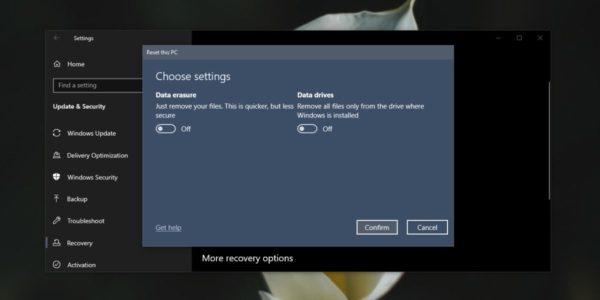
Sformatuj system Windows 10 – Rozwiązywanie problemów
Ponowne formatowanie może napotkać trudności, ponieważ nie jest to proste zadanie. System Windows 10 instaluje się na nowo i, jeśli wykryje, że nowa instalacja może się nie powieść, nie będzie kontynuować. Gdy próba ponownego formatowania nie powiedzie się, sprawdź następujące elementy:
- Upewnij się, że na dysku C jest wystarczająca ilość miejsca do przechowywania – 20 GB powinno wystarczyć.
- Wyłącz funkcję Fastboot.
- Usuń aplikacje modyfikujące interfejs użytkownika systemu operacyjnego przed przystąpieniem do formatowania.
- Odłącz zewnętrzne dyski twarde, dyski USB i inne urządzenia przed rozpoczęciem procesu.
Jeśli resetowanie nadal nie przynosi rezultatów, być może konieczne będzie ręczne zresetowanie systemu, tj. użycie nośnika instalacyjnego i sformatowanie dysków przed rozpoczęciem instalacji.
Wniosek
Świeża instalacja systemu Windows 10 wymaga starannej konfiguracji, szczególnie jeśli chcesz zachować niektóre pliki. Proces tworzenia kopii zapasowych może być czasochłonny, ale jest niezwykle ważny. Niektórzy użytkownicy sugerują, że po wprowadzeniu wielu aktualizacji w systemie warto rozważyć nową instalację Windows. Resetowanie jest w zasadzie równoważne i równie skuteczne. Twój system Windows zostanie odświeżony, a wszelkie problemy związane z rejestrem zostaną rozwiązane. Możesz zachować swoje pliki i uzyskać nową instalację jednocześnie.
newsblog.pl
BIULETYN
newsblog.pl
Maciej – redaktor, pasjonat technologii i samozwańczy pogromca błędów w systemie Windows. Zna Linuxa lepiej niż własną lodówkę, a kawa to jego główne źródło zasilania. Pisze, testuje, naprawia – i czasem nawet wyłącza i włącza ponownie. W wolnych chwilach udaje, że odpoczywa, ale i tak kończy z laptopem na kolanach.